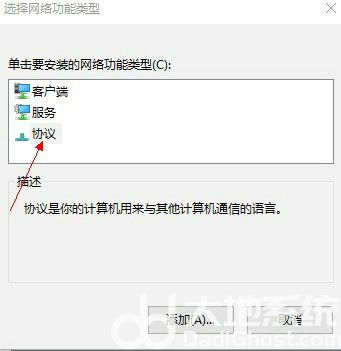部分win10用户在使用电脑的过程中遇到了系统提示网络连接配置异常的情况,应该怎么修复呢?大家先打开命令提示符窗口,输入netsh winsock reset指令去重置网络,然后重启电脑。如果还是没有恢复正常的话,就打开网络和internet设置,在WLAN属性窗口中,选中internet版c本协议4去安装就可以了。
win10网络连接配置异常怎么修复:
1、按下win+R,打开运行然后输入CMD打开,在打开的管理员窗口中输入netsh winsock reset按下回车重置网络。

2、重置完成后重启win10电脑,如果没有解决右键左下角的网络图标,选择打开网络和internet设置。
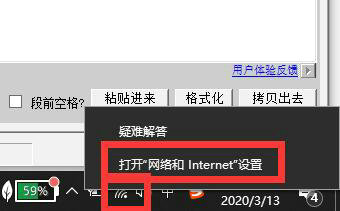
3、然后在打开的界面中,选择更改适配器选项。
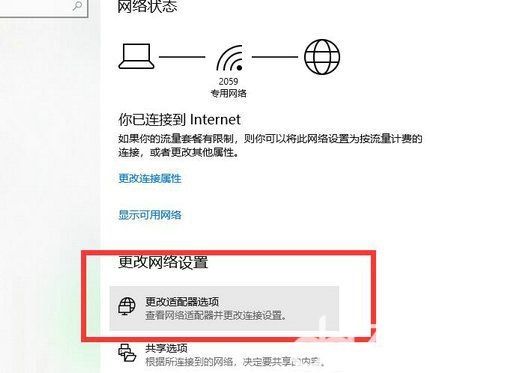
4、进入选项界面后,鼠标右键WLAN,然后选择属性。
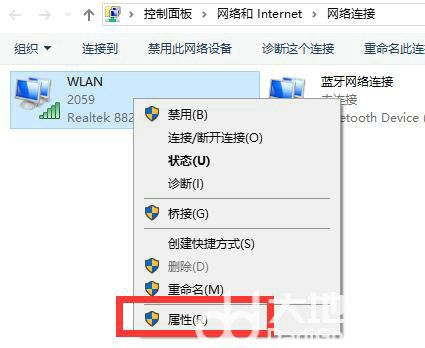
5、然后鼠标选中internet版c本协议 4。然后点击下方的安装。
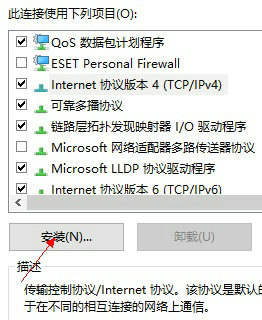
6、然后在出现的窗口中,选择协议。然后点击下方的添加。运行完毕后重启电脑就可以了。